Gegevens overbrengen van iPhone, Android, iOS, computer naar overal zonder verlies.
- Breng gegevens over van de ene micro-SD-kaart naar een andere Android
- Foto's overbrengen van de ene telefoon naar de andere
- Hoe foto's overbrengen van oude LG-telefoon naar computer
- Hoe foto's overbrengen van een oude Samsung naar een andere Samsung
- Contacten overbrengen van Samsung naar iPhone
- Gegevens overbrengen van LG naar Samsung
- Gegevens overbrengen van oude tablet naar nieuwe
- Bestanden overzetten van Android naar Android
- ICloud-foto's overzetten naar Android
- IPhone-notities overbrengen naar Android
- Breng iTunes Music over naar Android
Contact op iPhone delen op bijzonder handige manieren
 Posted by Lisa Ou / 24 februari 2022 09:00
Posted by Lisa Ou / 24 februari 2022 09:00 "Hoe deel ik mijn contactgegevens op mijn iPhone met anderen?" Deze taak is eenvoudig en u kunt het veel gemakkelijker maken met de juiste oplossingen. Misschien bent u veranderd in een nieuwe simkaart en heeft u uw contactgegevens gewijzigd. Of misschien heb je een nieuwe kennis ontmoet en wil je ze je contactgegevens geven zodat ze contact met je kunnen opnemen. Misschien vraagt iemand je om de contactgegevens van iemand anders omdat ze contact met die persoon willen opnemen. Anders migreert u misschien naar een nieuw apparaat en wilt u beginnen met het migreren van alle contacten die op uw iPhone zijn opgeslagen. Met alle overwegingen waarom je contacten van de iPhone zou moeten delen, kreeg dit bericht je rug.
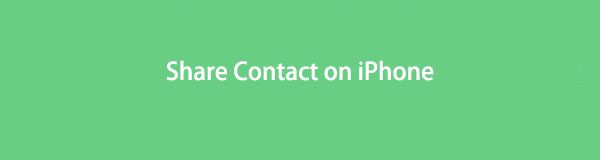
Verder deelt het delen van visitekaartjes van de iPhone ook alle informatie die daarbij hoort, inclusief de niet-persoonlijke en privé-contactinformatie die bij dat contact hoort, waaronder foto's, kop, werk- of ander postadres, werk of een andere telefoon, of E-mailadres, website en social media accounts gekoppeld aan de contactpersoon. Daarmee heeft dit bericht zorgvuldig de gemakkelijkste, snelste en meest effectieve manieren samengesteld om contactgegevens van je iPhone met anderen te delen. Het doel is nu om dit bericht te lezen, en je zult zeker het antwoord weten op hoe je je contact op je iPhone kunt delen.

Gidslijst
Gegevens overbrengen van iPhone, Android, iOS, computer naar overal zonder verlies.
- Verplaats bestanden tussen iPhone, iPad, iPod touch en Android.
- Bestanden importeren van iOS naar iOS of van Android naar Android.
- Verplaats bestanden van iPhone / iPad / iPod / Android naar computer.
- Bestanden opslaan van computer naar iPhone / iPad / iPod / Android.
Deel 1: Een contactpersoon op iPhone delen via AirDrop
AirDrop is een draadloze overdrachtsmethode van Apple voor al zijn apparaten. AirDrop is een van de meest gebruikte tools voor het overbrengen van gegevens tussen Apple-apparaten. Wat dat betreft, kunt u snel contact opnemen met AirDrop en contactgegevens delen met een kennis, vrienden of familie.
Stappen voor het delen van een contactpersoon op de iPhone via AirDrop:
Stap 1Open meteen de Contacten app en selecteer het contact dat u wilt delen.
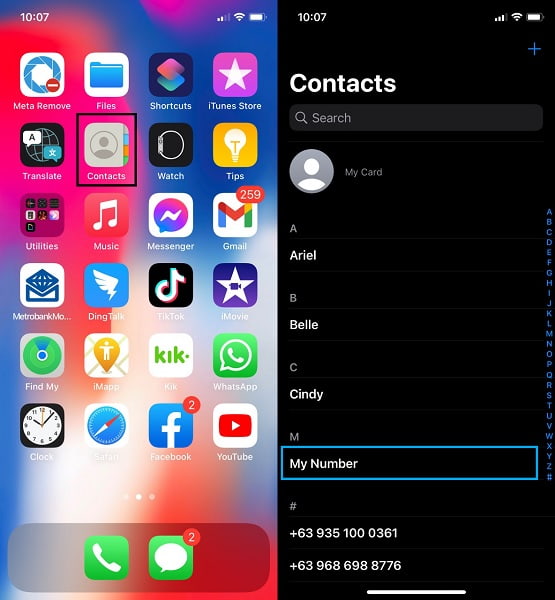
Stap 2Tik daarna op de Contact delen optie in het uitgevouwen scherm van het geselecteerde contact.
Als alternatief kunt u ook meerdere contacten tegelijk AirDrop door meerdere contacten te selecteren in plaats van een enkel contact te openen. Tik vervolgens op Delen.
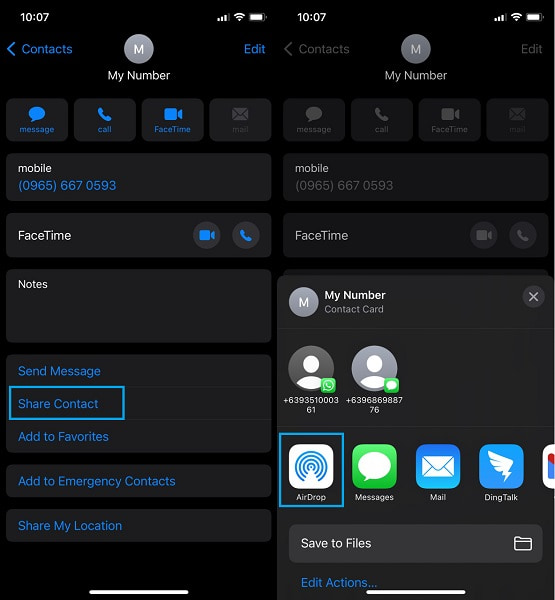
Stap 3Tik vervolgens op AirDrop en selecteer de iPhone om de contact(en) te verzenden.
Deze oplossing is inderdaad een handige. AirDrop is echter alleen beschikbaar voor Apple-apparaten. Dus als het apparaat waarnaar u het contact wilt verzenden geen Apple-product is, kunt u overwegen het via een sms-bericht te verzenden.
Gegevens overbrengen van iPhone, Android, iOS, computer naar overal zonder verlies.
- Verplaats bestanden tussen iPhone, iPad, iPod touch en Android.
- Bestanden importeren van iOS naar iOS of van Android naar Android.
- Verplaats bestanden van iPhone / iPad / iPod / Android naar computer.
- Bestanden opslaan van computer naar iPhone / iPad / iPod / Android.
Deel 2: Contactgegevens op iPhone delen via sms
Sms'en is diverser geworden omdat je er verschillende gegevens doorheen kunt sturen. En voor het gemak is sms een uitstekende oplossing omdat u contactgegevens rechtstreeks naar de ontvanger kunt sturen. Probleemloos en handig.
Stappen voor het delen van contactgegevens op de iPhone via sms:
Stap 1Ga naar de Contacten app op je iPhone en ga direct naar het contact dat je wilt delen.
Stap 2Tik kort op Contact delen en selecteer Bericht. U wordt meteen doorgestuurd naar de Berichten app.
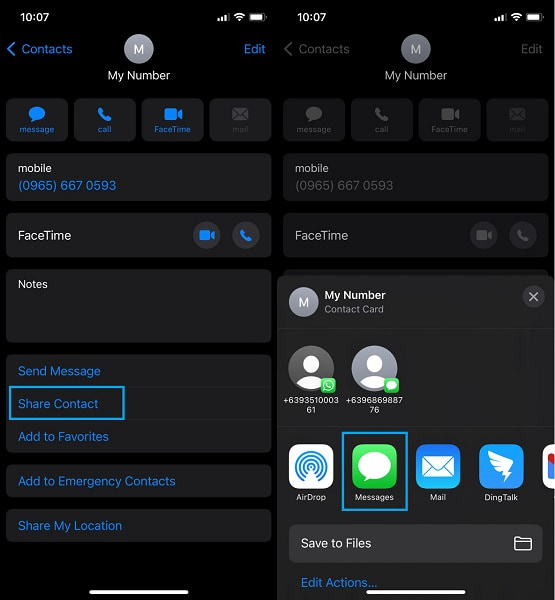
Stap 3Tik ten slotte op Plus pictogram over Aan. Voer daarna het contactnummer in of selecteer het contact om de ontvanger in te stellen.
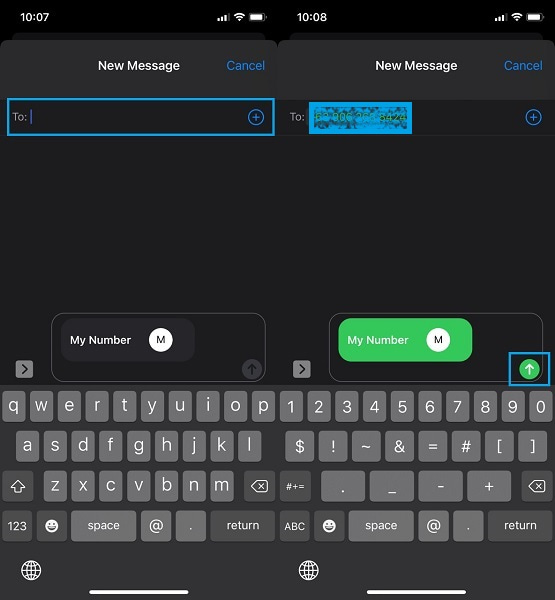
Als alternatief kunt u ook contacten delen via E-mail. Als je geen tekstpromo hebt, kan dit beter werken.
Deel 3. Contactkaart delen op iPhone via e-mail
E-mail of Apple Mail is technisch gedefinieerd als een methode voor het uitwisselen van berichten via elektronische apparaten. Daarmee kunt u ongetwijfeld contactgegevens delen via e-mail. Bovendien is dit een meer formele manier om contactkaarten te delen. Het is dus raadzaam om contactgegevens naar een bedrijfs- of werkaccount te sturen. Wat dat betreft, je wilt niet dat je verzending mislukt, lees de onderstaande vereenvoudigde stappen.
Gegevens overbrengen van iPhone, Android, iOS, computer naar overal zonder verlies.
- Verplaats bestanden tussen iPhone, iPad, iPod touch en Android.
- Bestanden importeren van iOS naar iOS of van Android naar Android.
- Verplaats bestanden van iPhone / iPad / iPod / Android naar computer.
- Bestanden opslaan van computer naar iPhone / iPad / iPod / Android.
Stappen voor het delen van een visitekaartje op de iPhone via e-mail:
Stap 1Navigeer eerst naar het contact dat u wilt delen vanuit de Contacten app.
Stap 2Tik ten tweede op Contact delen in en selecteer het E-mailadres optie. Deze stap zal u doorverwijzen naar de E-mailadres app op je iPhone.
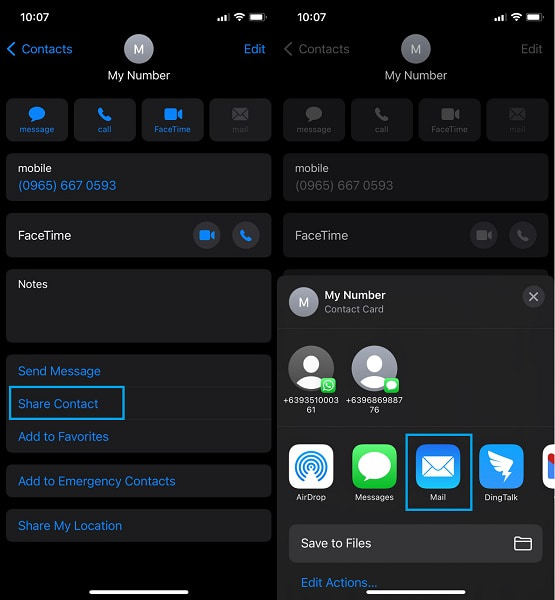
Stap 3Ten derde wordt u gevraagd om een nieuw e-mailconcept met de bijgevoegde contactpersoon. Voer vanaf daar het e-mailaccount van de ontvanger in en druk op de Verzenden icoon.
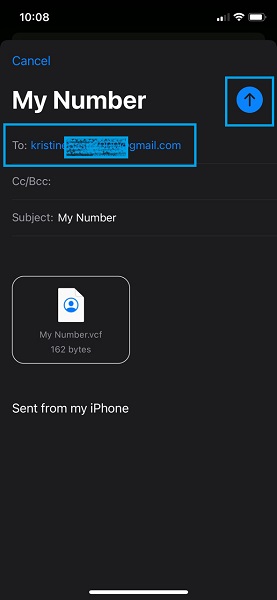
Stel dat uw doel van het delen van contactgegevens is om naar een nieuwe telefoon te migreren, dan heeft u een oplossing nodig waarmee u meerdere contacten tegelijk kunt verzenden met de grootst mogelijke effectiviteit en efficiëntie.
Deel 4. Hoe contact op iPhone te delen met FoneLab HyperTrans
FoneLab HyperTrans is een overdrachtstool die handig is bij het overbrengen van gegevens tussen iPhones, Androids en zelfs computers. Bovendien kunt u met deze tool contacten vanaf uw iPhone beheren om contactgegevens toe te voegen, te verwijderen en te wijzigen en ze vervolgens over te zetten. Daarmee kan dit uw ultieme tool voor iPhone zijn om contactgegevens zo uitgebreid en efficiënt als altijd te delen.
Bovendien kunt u alle gegevens van uw iPhone naar een andere, Android of vice versa delen met FoneLab HyperTrans.
Gegevens overbrengen van iPhone, Android, iOS, computer naar overal zonder verlies.
- Verplaats bestanden tussen iPhone, iPad, iPod touch en Android.
- Bestanden importeren van iOS naar iOS of van Android naar Android.
- Verplaats bestanden van iPhone / iPad / iPod / Android naar computer.
- Bestanden opslaan van computer naar iPhone / iPad / iPod / Android.
Stappen voor het delen van contact op iPhone met FoneLab HyperTrans:
Stap 1Installeer en voer om te beginnen FoneLab HyperTrans op uw computer uit. Gebruik ondertussen een USB-kabel om uw iPhone en het apparaat aan te sluiten om uw contacten op uw computer te delen.

Stap 2Selecteer vervolgens uw iPhone in het vervolgkeuzemenu nadat u op het menu in het midden bovenaan het programma hebt geklikt.
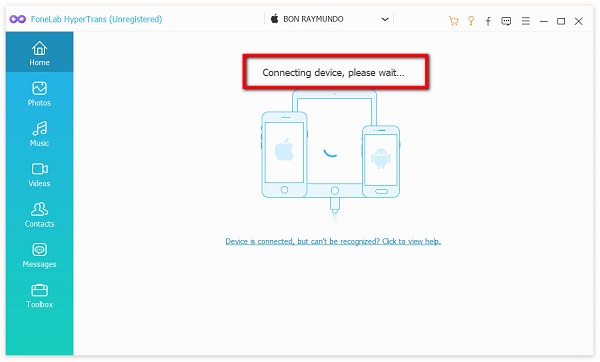
Stap 3Klik vervolgens op Contacten in het zijbalkpaneel en selecteer alle contacten die u met het andere apparaat wilt delen.

Stap 4Klik ten slotte op de Exporteren pictogram en selecteer daar het andere apparaat. Hierna worden de geselecteerde contacten automatisch opgeslagen op het andere apparaat.
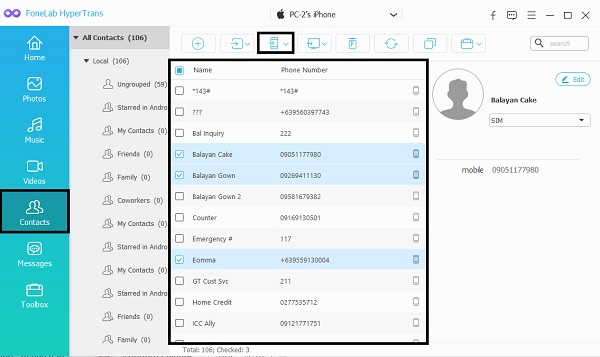
Deel 5: Veelgestelde vragen over het delen van contactgegevens op de iPhone
Waarom kan ik geen contactgegevens delen op mijn iPhone?
U mag geen contactgegevens vanaf uw iPhone verzenden als u een bedrijfsprofiel heeft. Zoals u wellicht weet, kunnen zakelijke contacten niet worden gedeeld via sms, in tegenstelling tot persoonlijke mobiele nummers, die u gemakkelijk kunt delen. Bovendien kun je zakelijke contacten nog steeds delen via FoneLab HyperTrans omdat het gegevensoverdracht zonder beperkingen mogelijk maakt.
Wie kan mijn visitekaartje op mijn iPhone zien?
Tenzij u opzettelijk uw contacten deelt of andere mensen toegang geeft tot uw iPhone, kan niemand uw visitekaartjes zien.
Kunnen twee Apple IDS hetzelfde telefoonnummer delen?
Helaas is het delen van hetzelfde telefoonnummer niet mogelijk bij het maken en gebruiken van Apple ID's.
Dat is het. Contacten delen vanaf de iPhone is eenvoudig. Het proces hoeft niet ingewikkeld te zijn. U kunt uiteindelijk verwijzen naar de vereenvoudigde oplossingen die hierboven zijn gegeven. 4 verschillende methoden voor het delen van contacten vanaf de iPhone worden hierboven gegeven, en elke methode staat op zijn unieke voordelen en gemak. Bovenal, FoneLab HyperTrans is de meest aanbevolen methode om te volgen. Waarom? Omdat het u een 100% slagingspercentage bij het overzetten verzekert en bovendien een snel en gemakkelijk proces. Begin dus af en toe uw contacten te delen zoals u oorspronkelijk van plan was.
Gegevens overbrengen van iPhone, Android, iOS, computer naar overal zonder verlies.
- Verplaats bestanden tussen iPhone, iPad, iPod touch en Android.
- Bestanden importeren van iOS naar iOS of van Android naar Android.
- Verplaats bestanden van iPhone / iPad / iPod / Android naar computer.
- Bestanden opslaan van computer naar iPhone / iPad / iPod / Android.
